Você quer gravar vídeos de alta qualidade no seu Mac para tutoriais no YouTube ou projetos pessoais? Seus colegas estão reclamando da qualidade da sua videoconferência no Mac?
Existe uma solução para todos esses problemas: a Câmera de Continuidade da Apple. Ela transforma seu iPhone ou iPad em uma webcam para seu Mac. A Apple, buscando a integração entre seus dispositivos, já permitia o envio de fotos para o Mac.
Com o lançamento do macOS Ventura, agora você pode usar seus dispositivos móveis como câmeras para o seu Mac. Continue lendo para descobrir os requisitos, as técnicas para usar esse recurso e como ele pode aumentar sua produtividade.
O Recurso Câmera de Continuidade do iOS
A Câmera de Continuidade é um aplicativo de compartilhamento de câmeras já instalado em dispositivos Mac e iOS. Ele permite transmitir o sinal das câmeras do seu iPhone, iPad ou iPod para um MacBook ou iMac compatível.
O compartilhamento da câmera pode ser feito via Wi-Fi, sem fio, ou usando cabos USB-C ou Lightning. Assim, se a bateria do seu iPhone estiver fraca, você pode conectá-lo a uma porta USB-C do seu MacBook para carregar enquanto usa a câmera para chamadas ou gravações de vídeo.
Você pode usar a Câmera de Continuidade no Mac com qualquer aplicativo que suporte entradas de câmera e microfone. Por exemplo, veja alguns dos aplicativos compatíveis para transmitir o vídeo do seu iPhone para o Mac:
- Safari
- Google Chrome
- Keynote 8.2 ou versões mais recentes
- Finder do Mac
- Mensagens da Apple
- Mail da Apple
- Notas da Apple
- Apple Numbers 5.2 ou versões mais recentes
- TextEdit da Apple
- Apple Pages 7.2 ou versões mais recentes
- QuickTime Player
A Câmera de Continuidade utiliza a conta iCloud. Portanto, você precisa estar conectado no Mac e no iPhone ou Mac e iPad com o mesmo ID Apple.
Depois disso, a primeira conexão do seu iPhone ou iPad ao Mac deve ser feita com um cabo USB. Você verá um aviso de autenticação ou confiança no dispositivo no Mac e no iPhone ou iPad.
Isso permite usar a câmera do seu iPhone ou iPad para capturar fotos, digitalizar documentos ou gravar vídeos usando o seu Mac. No entanto, os dois dispositivos devem estar próximos, com Wi-Fi e Bluetooth ativados.
Assim funciona a Câmera de Continuidade, de forma quase automática. Você só precisa se certificar de que ambos os dispositivos estão usando o mesmo ID Apple e conectá-los fisicamente com um cabo USB na primeira vez.
Requisitos para Usar iPhone/iPad como Webcam no Mac
Até o momento, você só pode usar um iPhone como webcam no Mac. Você pode usar o iPhone para fazer chamadas FaceTime no Mac, gravar vídeos e transmitir para o Mac, desde que esteja dentro da área de alcance do Wi-Fi.
Com iPads e iPods, você pode tirar fotos e enviá-las para aplicativos Mac compatíveis, como Mail, Mensagens, etc.
Seus dispositivos precisam atender aos seguintes requisitos de sistema para usar a Câmera de Continuidade ou o iPhone como webcam para Mac.
#1. Software e Hardware
Você pode usar os recursos padrão da Câmera de Continuidade, como tirar fotos ou digitalizar documentos, se você tiver:
- Um iPhone, iPad ou iPod com iOS 12 ou posterior.
- Qualquer iMac ou MacBook com macOS Mojave ou posterior.
- A autenticação de dois fatores ativada em ambos os dispositivos.
Para usar o iPhone como webcam no Mac, você precisa dos seguintes requisitos de software:
- iPhone com iOS 16 ou posterior
- Qualquer MacBook ou iMac com macOS Ventura ou posterior
- O recurso Câmera de Continuidade do iPhone ativado
- Não estar usando nenhum ID Apple gerenciado para fazer login no Mac e no iPhone
- O Mac e o iPhone não estão compartilhando a conexão com a Internet com dispositivos compatíveis
- Os dois dispositivos foram conectados via USB pelo menos uma vez
- A disponibilidade de recursos como Palco Central, Modo Retrato, Luz de Estúdio e Visão da Mesa, dependerá do modelo do seu iPhone.
#2. Acessórios
Para ter a melhor experiência ao usar seu iPhone como webcam no Mac, use um suporte de câmera de continuidade para iPhone ou um acessório de suporte de câmera MagSafe. Esses acessórios prendem o iPhone na tela do Mac, perto da webcam do Mac.
Isso deixa o vídeo gravado ou transmitido pelo iPhone mais estável. Além disso, você não precisa segurar o iPhone com a mão, o que seria problemático em longas videochamadas. Aqui está uma lista de suportes para iPhone que você pode usar:
Agora que você tem tudo o que precisa para usar seu iPhone como webcam no Mac, vamos ver como funciona e algumas dicas:
Como Usar o iPhone como Webcam no Mac
Primeiro, certifique-se de que o recurso Câmera de Continuidade está ativado no seu iPhone seguindo estes passos:
Passo 1: Abra o aplicativo Ajustes no seu iPhone.
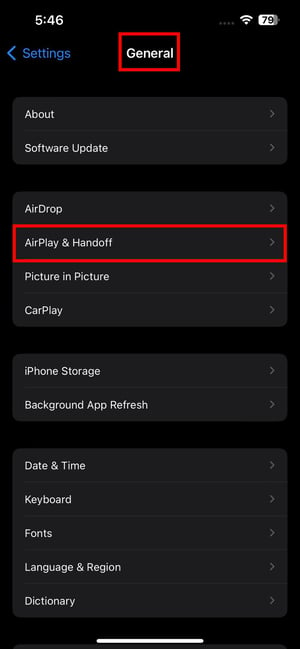
Passo 2: Toque em Geral e vá para AirPlay e Handoff.
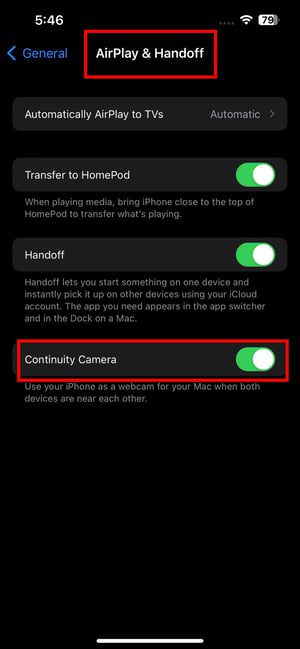
Passo 3: A Câmera de Continuidade deve estar ativada por padrão. Se não estiver, ative-a.
Em segundo lugar, verifique se o Bluetooth está ligado no seu Mac e no iPhone. Veja como fazer isso:
Passo 1: Abra a Central de Controle do iPhone no canto superior direito.
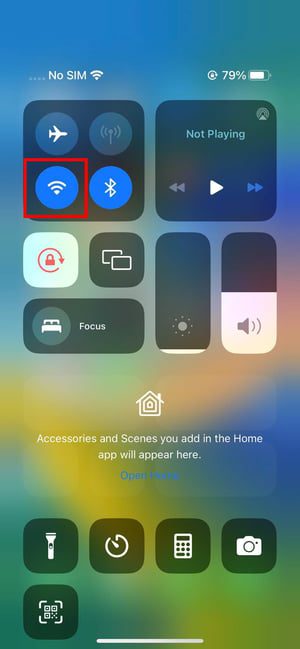
Passo 2: Verifique se o símbolo do Bluetooth está aceso em azul, assim como o ícone do Wi-Fi.
No seu Mac, faça o seguinte:
Passo 1: Clique no ícone da Central de Controle na barra de ferramentas do Mac, no canto superior direito da tela.
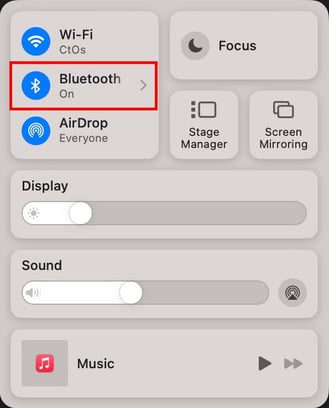
Passo 2: A opção Bluetooth deve mostrar “Ligado”.
Existe mais de uma rede Wi-Fi no seu local de trabalho ou em casa? Não tem certeza se o Mac e o iPhone estão usando a mesma rede? Siga estes passos para verificar no seu iPhone:
Passo 1: Arraste para baixo no canto superior direito da tela para acessar a Central de Controle.
Passo 2: Lá, pressione e segure o ícone do Wi-Fi.
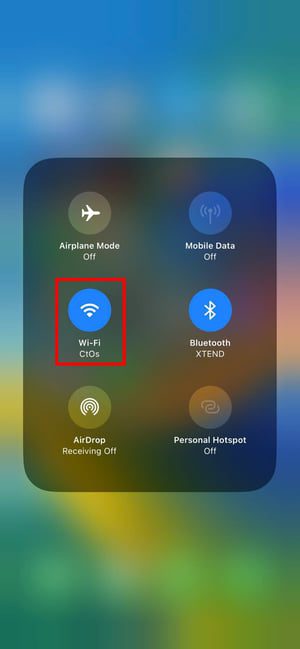
Passo 3: Na próxima tela, você verá o nome da rede Wi-Fi conectada.
Agora, siga estes passos no seu Mac para garantir que o dispositivo também está conectado à mesma rede Wi-Fi:
Passo 1: Clique no botão da Central de Controle no canto superior direito.
Passo 2: Abaixo do ícone do Wi-Fi, você deverá ver o nome da rede ou SSID.
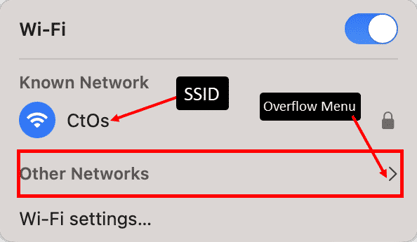
Passo 3: Se não for a mesma do iPhone, clique na seta do menu.
Passo 4: Clique na opção Outras Redes.
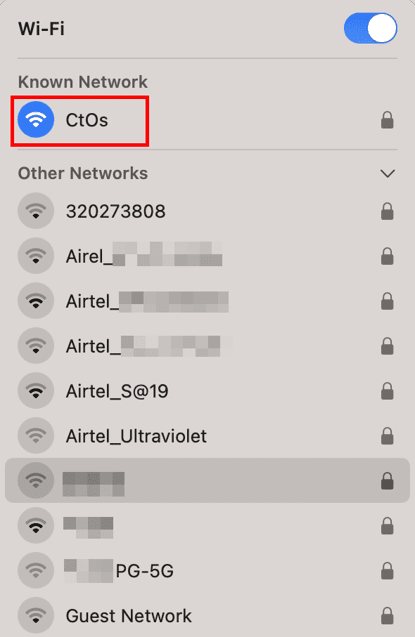
Passo 5: Escolha a mesma rede Wi-Fi na lista suspensa.
Você já conectou seu iPhone ao MacBook antes? Caso contrário, siga estes passos:
Passo 1: Conecte o iPhone ao seu Mac ou iMac usando o cabo USB.
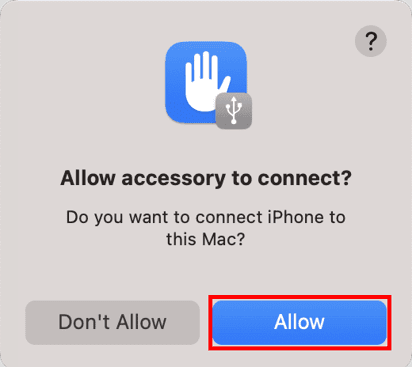
Passo 2: No Mac, clique em “Permitir” no aviso que aparecer.
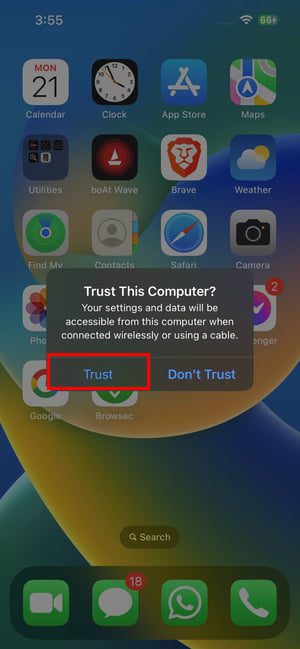
Passo 3: No iPhone, toque no botão “Confiar” na notificação pop-up.
Passo 4: Vá para o Mac e abra o aplicativo Finder no Dock.
Passo 5: Clique no dispositivo iPhone na opção Locais no painel do Finder.
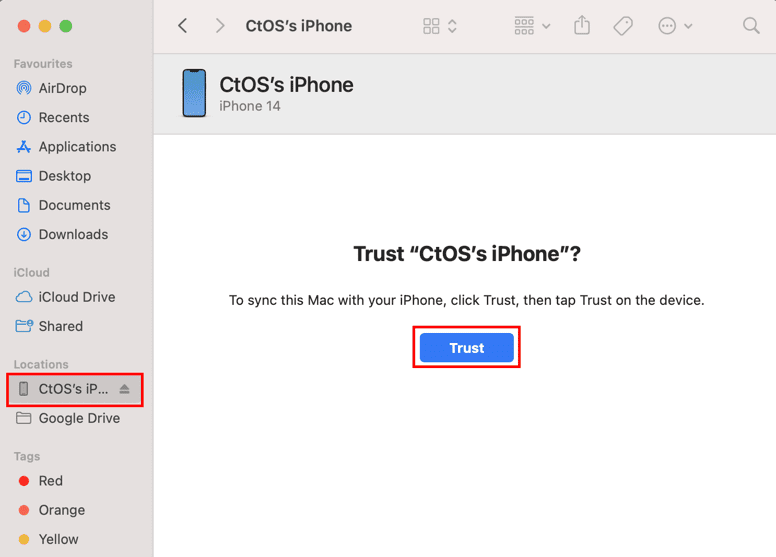
Passo 6: Clique em “Confiar”.
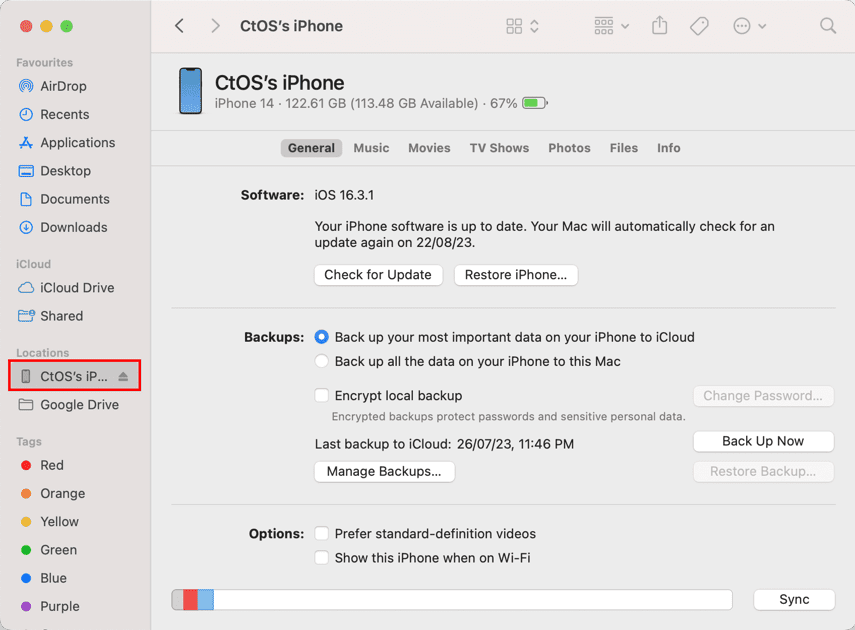
Passo 7: Agora você deve ver a tela acima no seu Mac. Isso confirma que o iPhone está pronto para ser usado como webcam para Mac.
Agora, usar a câmera de alta qualidade do iPhone como webcam é muito fácil. Veja como:
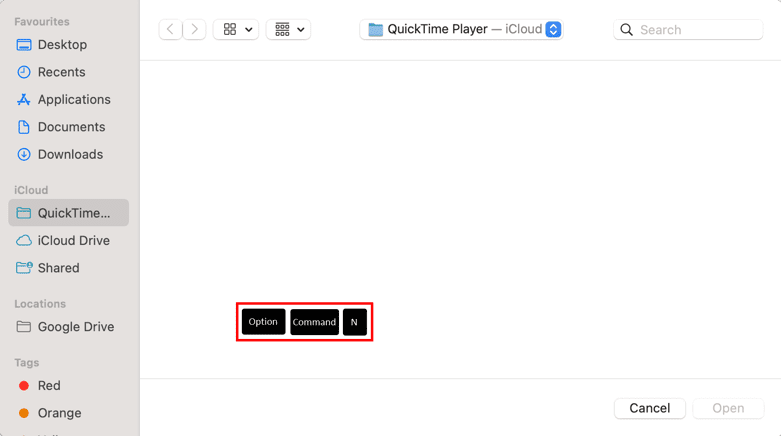
Passo 1: Abra um aplicativo compatível com a Câmera de Continuidade, como o QuickTime Player.
Passo 2: Monte o iPhone no Mac usando o acessório MagSafe Camera Mount.
Passo 3: Bloqueie o iPhone pressionando o botão de ligar/desligar.
Passo 4: No Mac, clique na interface do QuickTime Player.
Passo 5: Agora pressione Option + Command + N para iniciar uma nova gravação de vídeo.
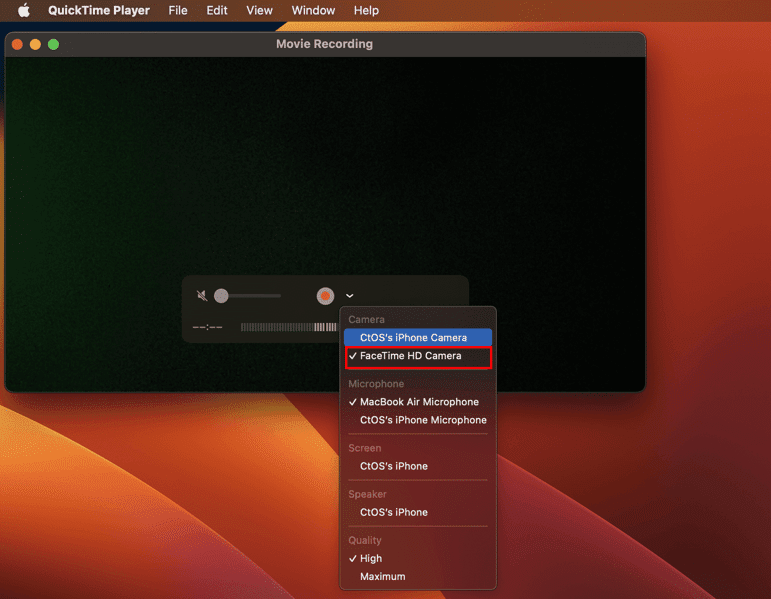
Passo 6: A gravação começará usando a webcam do seu Mac.
Passo 7: Clique na seta ao lado do botão Gravar (um círculo vermelho).
Passo 8: Uma lista de dispositivos será aberta.
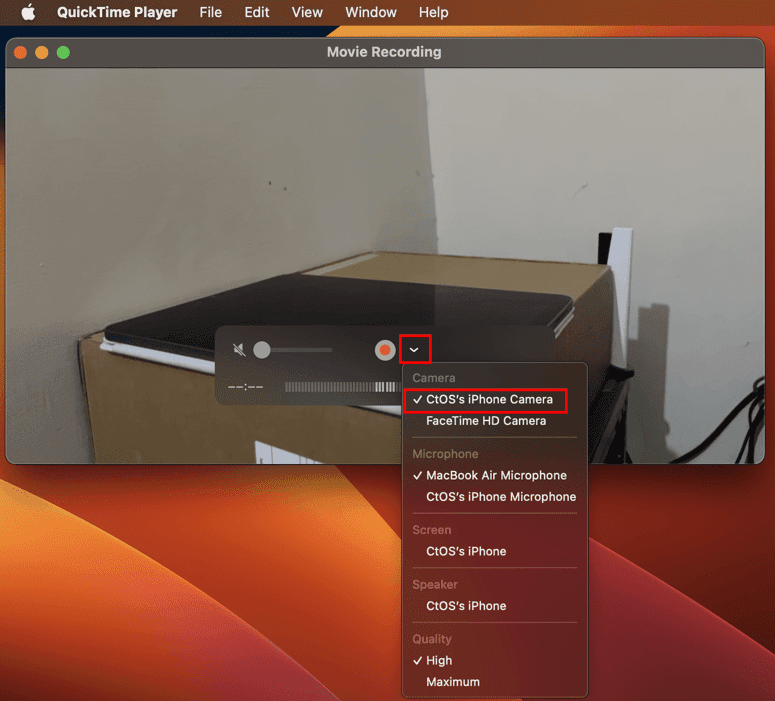
Passo 9: Escolha o seu iPhone.
Passo 10: O QuickTime Player começará a receber o vídeo do iPhone.
Passo 11: Clique no botão Gravar para começar a gravar seu vídeo.
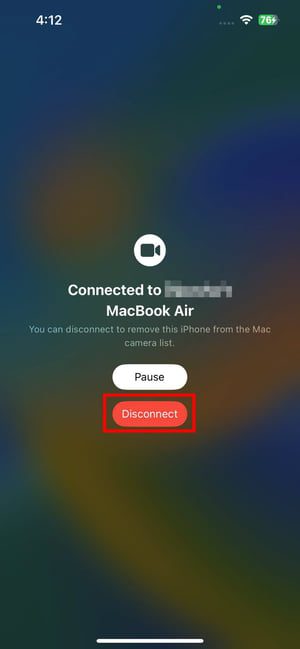
Uma forma alternativa de usar o vídeo do iPhone em aplicativos como o FaceTime é pelo menu “Vídeo”.
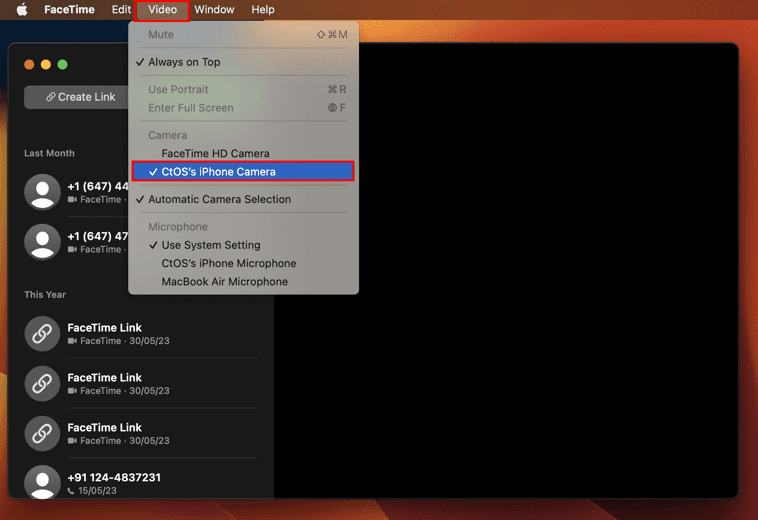
Você deverá vê-lo na barra de menu do Mac. Clique em “Vídeo” e mude para o seu iPhone na seção “Câmera” do menu.
Como Usar o iPad para Tirar Fotos no Mac
Passo 1: Abra um aplicativo compatível, como Apple Pages.
Passo 2: Clique no botão “Inserir” na barra de menu do Mac.
Passo 3: Vá para “Inserir do iPad”.
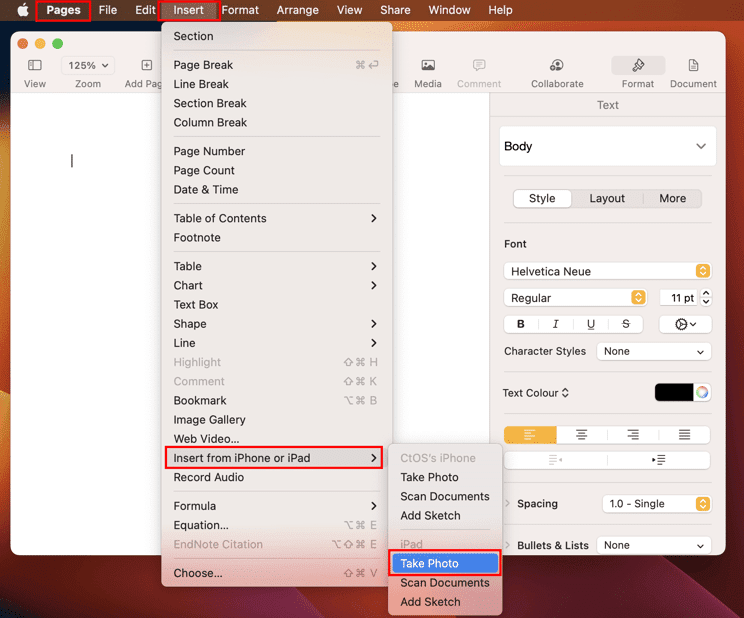
Passo 4: Clique em “Tirar foto” ou “Digitalizar documentos”.
Passo 5: Use o botão da câmera do iPad para tirar a foto.

Passo 6: Toque em “Usar foto” para inserir a imagem no aplicativo Apple Pages.
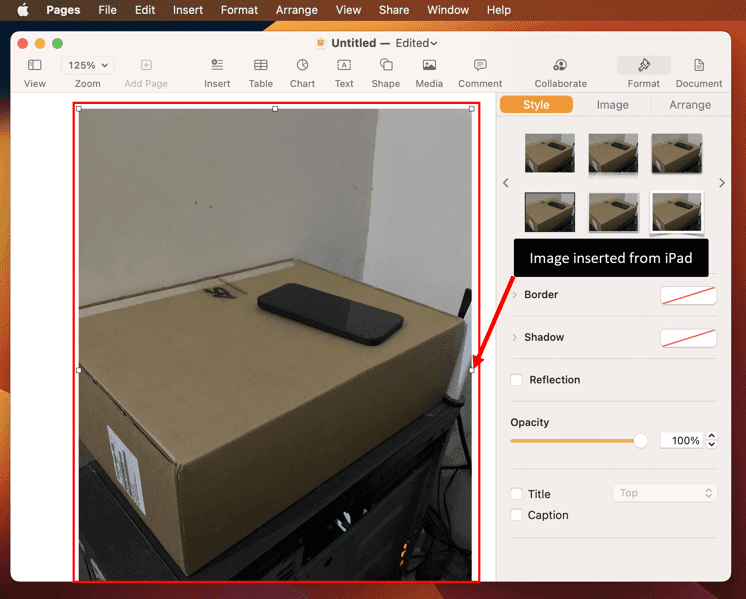
Como Ativar o iPhone/iPad como Câmera no Chrome
Passo 1: Abra o navegador Google Chrome e vá para a página “Configurações”.
Passo 2: Clique no botão “Pesquisar” e digite “Câmera”.
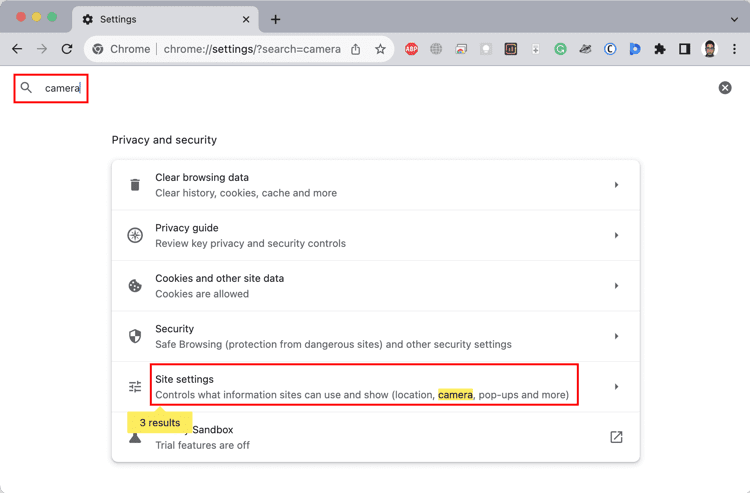
Passo 3: Clique em “Configurações do site”.
Passo 4: Dentro das configurações do site, role para baixo até “Câmera” e clique nas configurações.
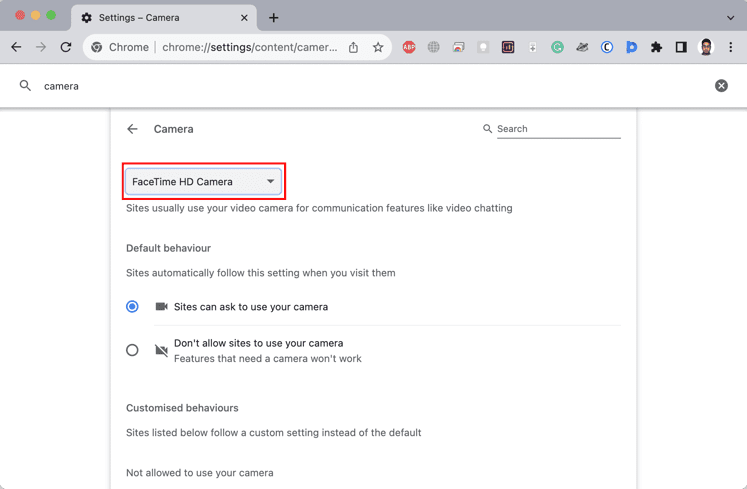
Passo 5: Clique em “FaceTime HD” para mudar para o seu iPhone.
Dicas para Aprimorar sua Experiência ao Usar o iPhone como Webcam
Veja como você pode tornar o iPhone como webcam para Mac mais útil ao criar conteúdo, participar de videochamadas ou fazer webinars ao vivo:
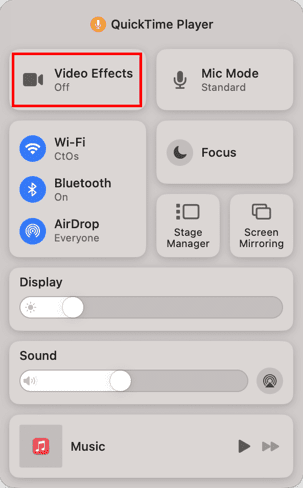
- Clique na Central de Controle no Mac e clique em “Efeitos de Vídeo”.
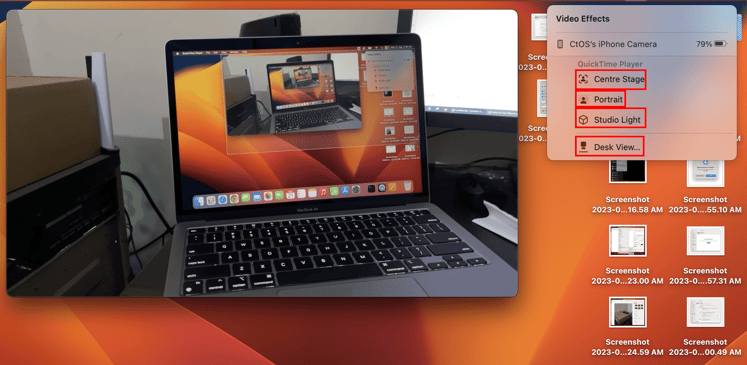
- Você pode usar o “Palco Central” para sempre se colocar no centro do vídeo quando você se move.
- Use o “Modo Retrato” para desfocar o fundo e manter o foco em você durante as videochamadas.
- Ative a “Luz de Estúdio” para iluminar seu rosto, escurecendo o fundo atrás de você. Ele ajuda você a ter uma ótima experiência em videochamadas quando o fundo está mais claro que o seu rosto.
 Visão de Mesa do iPhone no Mac
Visão de Mesa do iPhone no Mac
- Use a “Visão da Mesa” para mostrar você e o que está fazendo em sua mesa, usando o FaceTime ou outros aplicativos compatíveis com a Câmera de Continuidade. Se você estiver desenhando, escrevendo ou mostrando atividades na mesa, a câmera ultra-angular do iPhone pode capturar tudo isso.
- Clique na Central de Controle e escolha “Modo Microfone”. Mude para “Isolamento de Voz” para focar a gravação apenas na sua voz. Ou escolha “Espectro Amplo” para incluir o som ambiente.
Casos de Uso Produtivo do iPhone como Webcam
Veja diversos casos de uso em que você pode usar seu iPhone como webcam para Mac:
- Melhore a qualidade de videochamadas e conferências usando a câmera de alta resolução do seu iPhone.
- Grave vídeos com aparência profissional para YouTube, Twitch ou outras plataformas, usando a câmera avançada do iPhone.
- Melhore a qualidade visual de entrevistas remotas usando a câmera do iPhone.
- Realize webinars ou workshops online com qualidade de vídeo aprimorada.
- Transmita eventos ao vivo, tutoriais ou jogos com melhor qualidade de vídeo usando o iPhone como webcam.
- Adicione rapidamente documentos digitalizados aos arquivos do Apple Pages usando as câmeras do seu iPad e iPhone.
- Você também pode usar a “Visão da Mesa” da Câmera de Continuidade para demonstrar o uso de produtos físicos, como análises de produtos de beleza, trabalho com PCBs eletrônicos, etc.
Alternativas à Câmera de Continuidade para Dispositivos iOS Desatualizados
Se você precisa de mais recursos do que a Câmera de Continuidade oferece, tente usar estes aplicativos de webcam para iPhone:
#1. DroidCam
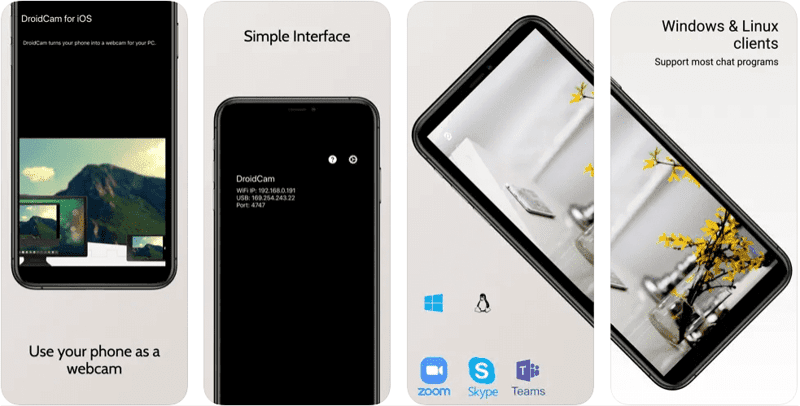
DroidCam é um aplicativo popular para usar o telefone como webcam. Você pode usar seu iPhone como webcam ou câmera OBS para gravar vídeos, participar de videochamadas, etc. Ele funciona via USB e Wi-Fi. A versão paga inclui recursos como suporte para lentes ultra-angulares do iPhone 11 e posteriores, ajuste remoto da câmera, cancelamento de ruído, etc.
#2. Câmera IP

Câmera IP é um aplicativo gratuito para transformar seu iPod, iPad e iPhone em uma câmera de segurança. Ele usa Wi-Fi para transmitir vídeos online e você pode acessar os vídeos e fotos visitando o portal da Câmera IP. O aplicativo também vem com um botão para ativar a lanterna do iPhone.
Considerações Finais
Agora você sabe como usar o iPhone como webcam no Mac com o recurso Câmera de Continuidade. Experimente os métodos descritos acima para melhorar a qualidade do vídeo no Mac ao fazer webinars, dar aulas ou ligar para alguém no FaceTime.
A seguir, veja as melhores ferramentas de criação e edição de vídeo para macOS e Windows.